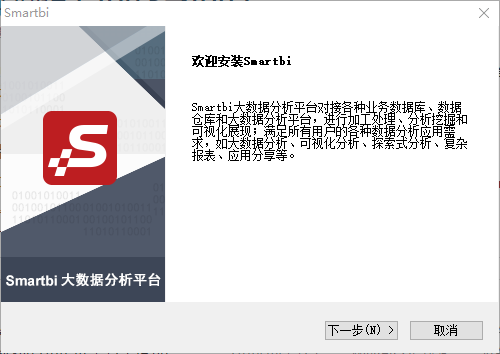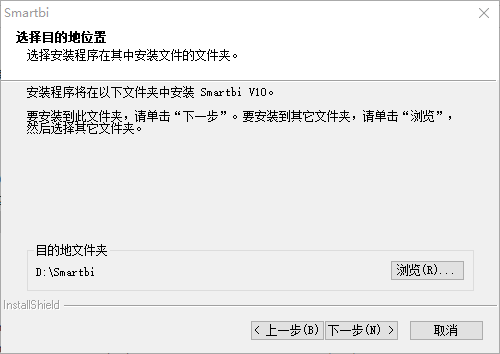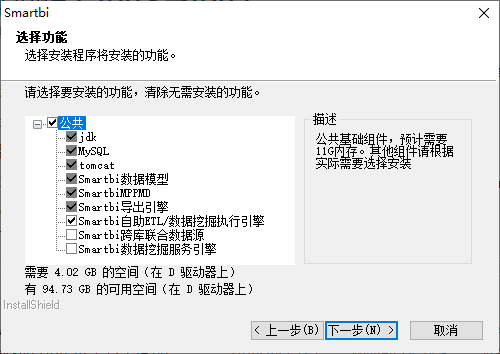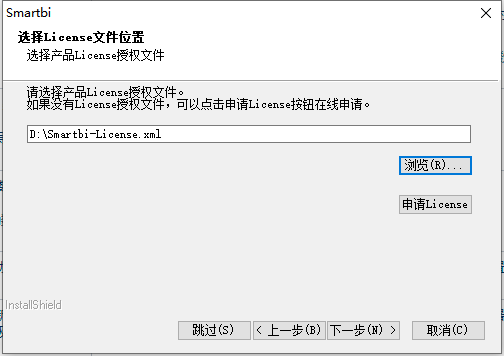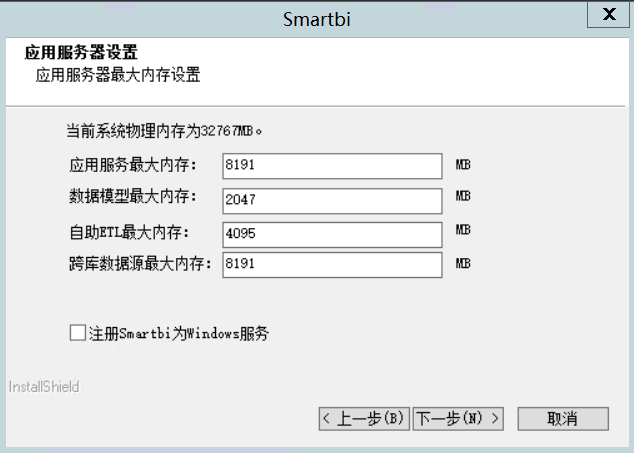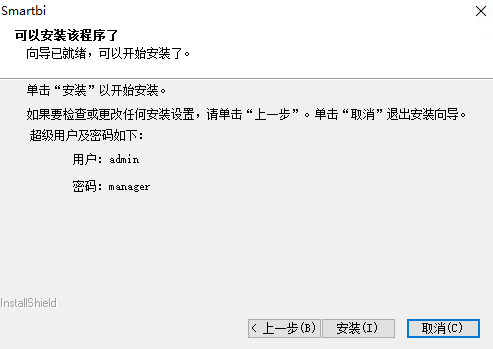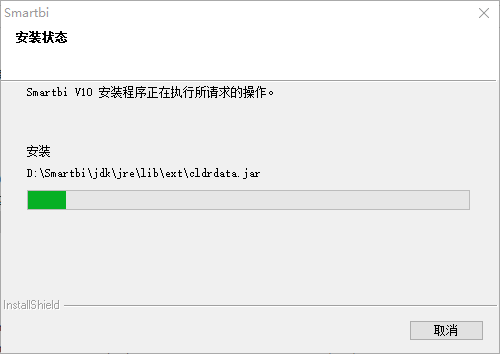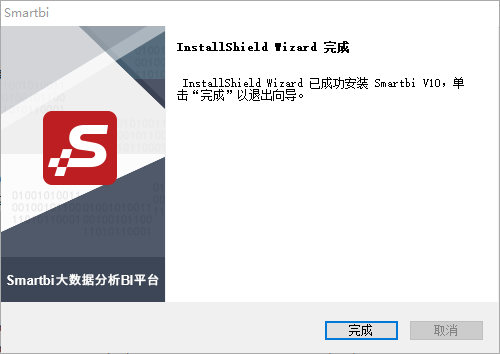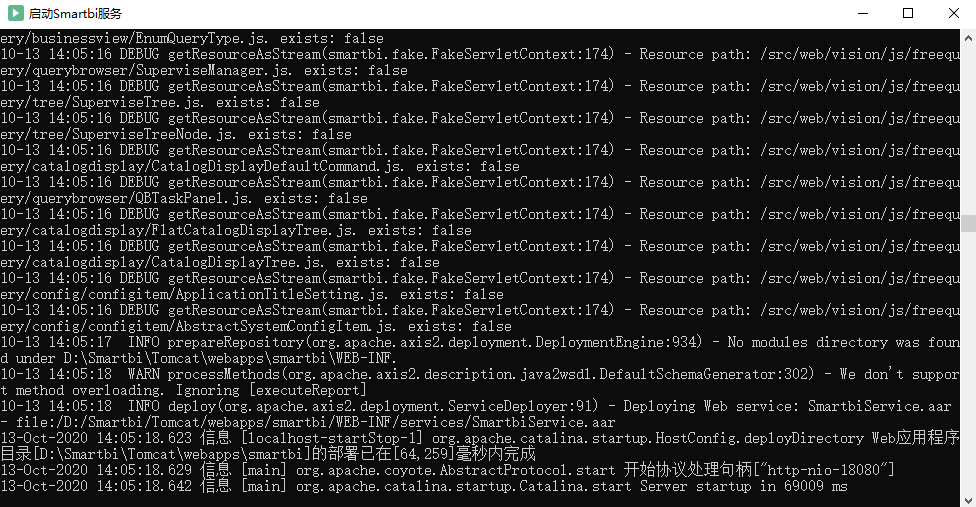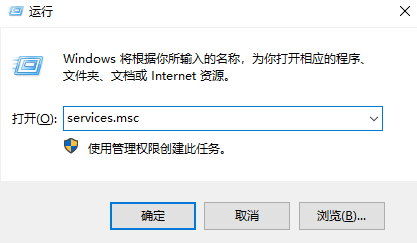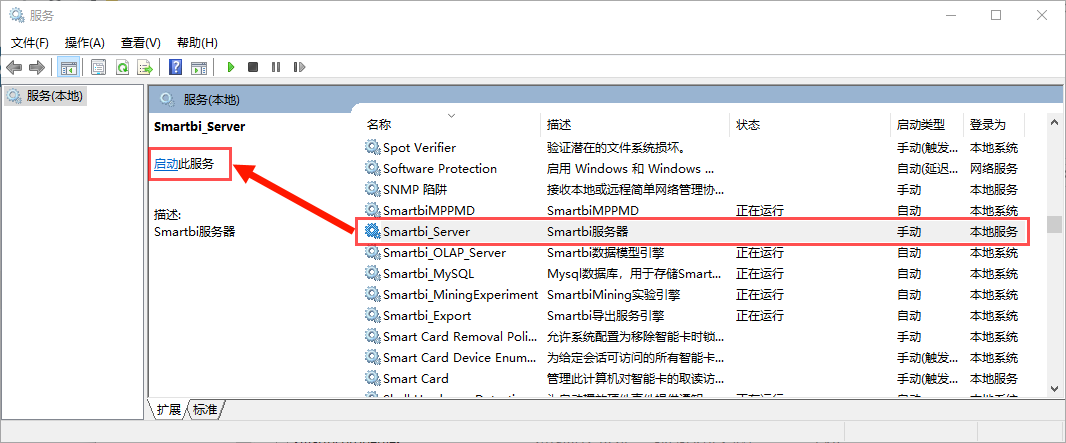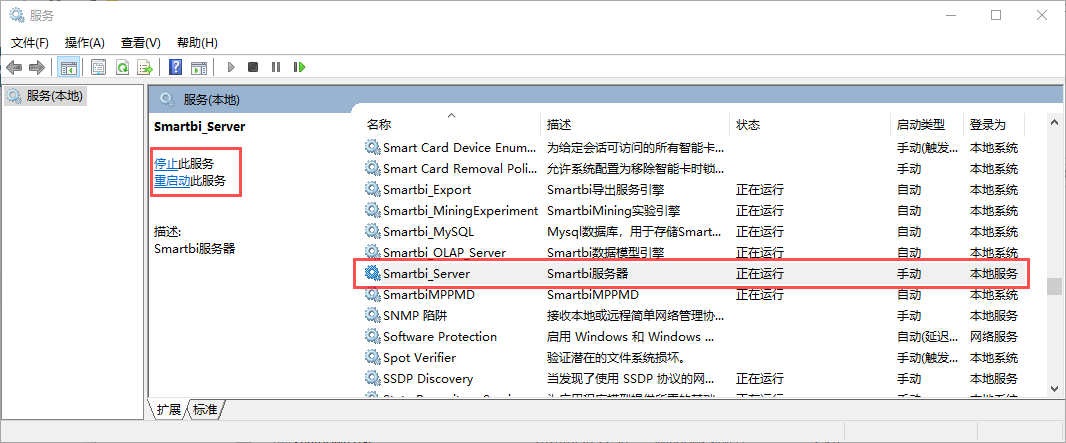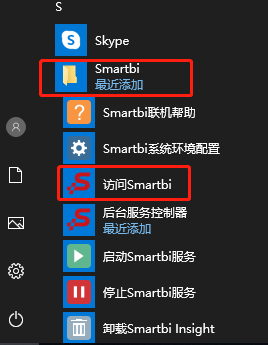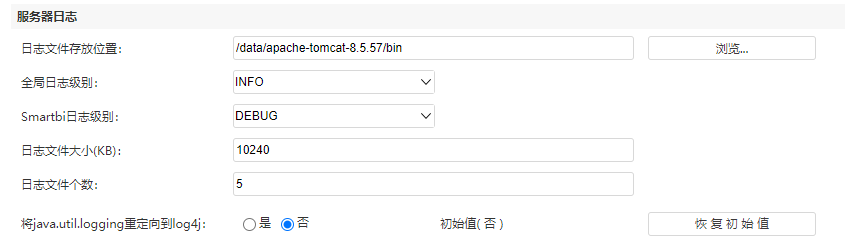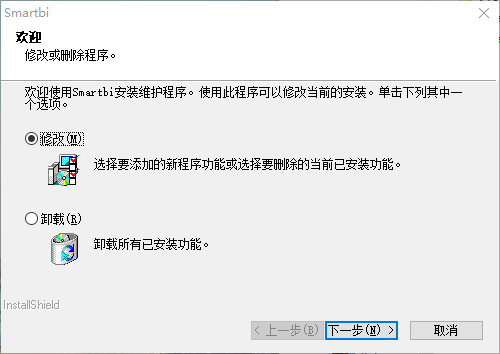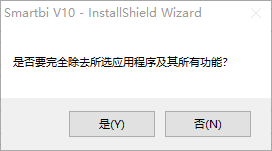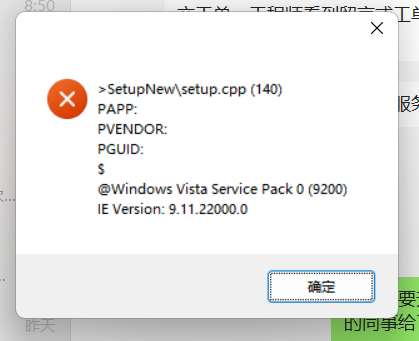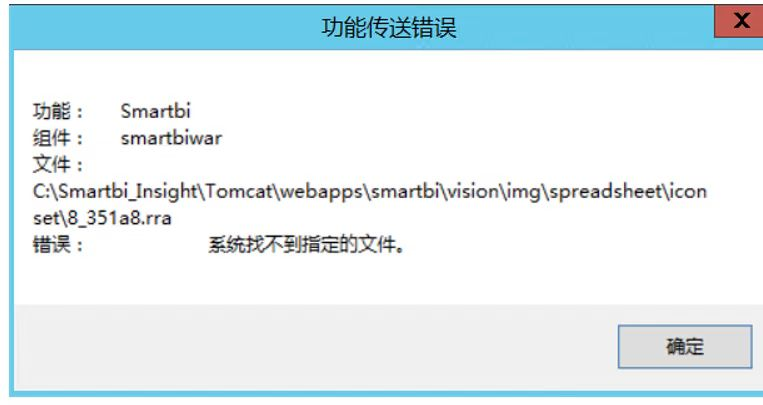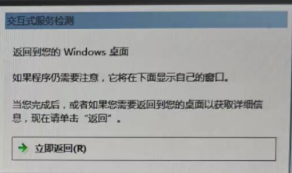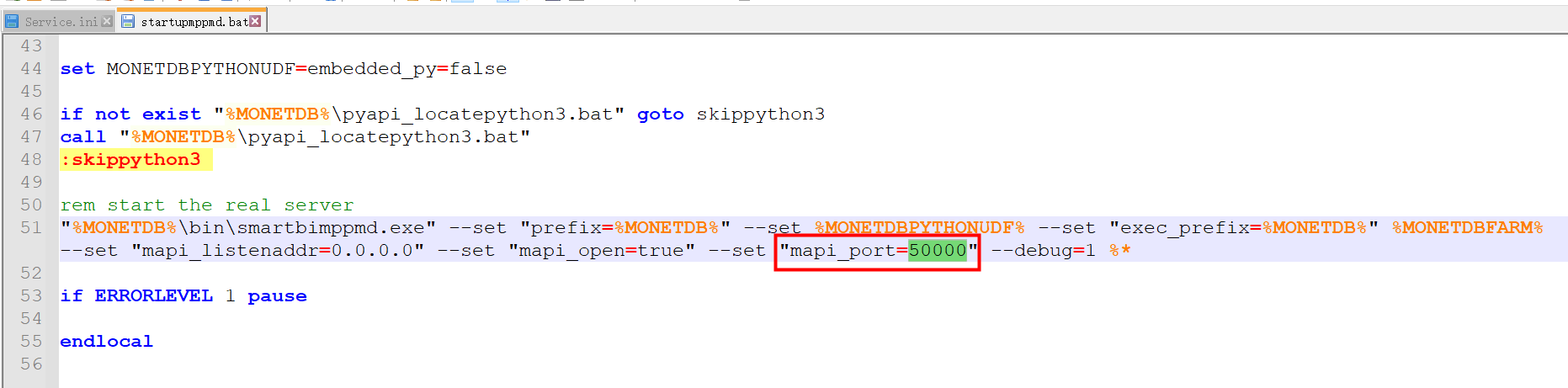安装组件
Smartbi 安装包支持部署的各组件及功能说明如下:
组件 | 说明 | 是否可选 |
|---|---|---|
jdk | java环境 | 必选 |
MySQL | 提供mysql数据库服务 | |
tomcat | tomcat中间件 | |
Smartbi数据模型 | Smartbi数据模型引擎 | |
SmartbiMPPMD | Smartbi高速缓存库 | |
Smartbi导出引擎 | 自助仪表盘的导出引擎,可以将自助仪表盘导出为excel、pdf、png等格式 | |
Smartbi跨库联合数据源 | 可以进行跨库查询。 | 可选 |
Smartbi自助ETL/数据挖掘执行引擎 | 该组件包含以下两个模块:
| 可选 |
Smartbi数据挖掘服务引擎 | 提供数据挖掘模型预测服务,供第三方系统调用。 | 可选 |
1、Windows EXE 安装包 不包含 Python 节点的部署,如需在数据挖掘中使用Python相关服务,在安装功能“Smartbi自助ETL/数据挖掘执行引擎” 和 “Smartbi数据挖掘服务引擎”后,还需参考文档 Windows 部署Python节点 部署Python环境;
2、Windows EXE 安装包 不包含 NLA模块 的部署;
安装流程
使用 Smartbi 安装包配置 Smartbi 的完整流程如下:
1.申请License
运行 Smartbi 之前,您必须申请License以获得产品的许可验证。
请与销售人员联系获取License文件。
2.安装Smartbi
2.1 下载安装软件
请通过思迈特官网下载 Smartbi V10 的 Windows 版客户端安装文件:http://www.smartbi.com.cn/download
2.2 安装Smartbi
安装Smartbi,请执行下列操作:
1)运行安装程序之前,退出所有正在运行的程序,双击执行exe安装文件。
2)在安装向导首页中选择产品安装,进入“欢迎”窗口。
3)单击 下一步 按钮,进入“许可证协议”窗口。
4)仔细阅读许可证协议后,并选择“我接受许可证协议中的条款”,单击 下一步 按钮,进入“选择目的地位置”窗口。
5)单击 浏览 按钮重新定义安装路径(可选)。默认安装路径为:系统盘符:\ Smartbi。
注意:设置安装路径时需要注意路径中不能存在“空格”,安装路径也不能有中文。
6)单击 下一步 按钮,进入"选择功能"窗口
1、欲体验数据挖掘完整功能,则安装功能“Smartbi自助ETL/数据挖掘执行引擎” 和 “Smartbi数据挖掘服务引擎”;
2、Windows EXE 安装包 不包含 Python 节点的部署,如需在数据挖掘中使用Python相关服务,在安装功能“Smartbi自助ETL/数据挖掘执行引擎” 和 “Smartbi数据挖掘服务引擎”后,还需参考文档 Windows 部署Python节点 部署Python环境;
3、Windows EXE 安装包 不包含 NLA模块 的部署;
4、功能安装完成后,可通过重新运行安装程序安装或清除无需安装的功能。
7)单击 下一步 按钮,进入“选择License文件位置”窗口。
若已拥有 License 授权文件,请通过 “浏览”按钮 选择相应的 License授权文件。
若没有 License 授权文件,可以通过点击 “申请License” 按钮在线申请。
如无需上传 "License授权文件" 则可点击 “跳过” 跳过此步骤
8)单击 下一步 按钮,进入“端口检测”窗口。
点击 检测知识库服务端口,安装程序会检测当前端口号是否被其它应用程序占用,只有检测知识库服务端口通过,才能继续下一步操作。
如果端口被占用,解决问题的建议如下:
停止占用 “6688” 端口的进程。如果占用 “6688” 端口的进程无法停止,则可以更改为其它未使用的端口并重新检测。
后续其它程序请勿使用与知识库相同的端口,避免端口冲突。
9)单击 下一步 按钮,进入“应用服务器设置”窗口。
如需将 Smartbi 在Windows后台服务中注册为 Smartbi_Server服务,则可勾选“注册Smartbi为Windows服务”。
注意:
1、部署smartbi服务器的最小内存必须大于4000M,否则不能进行安装部署。
2、应用服务器最大内存默认是服务器内存的四分之一,最低不能小于1000M。
3、数据模型最大内存默认是服务器内存的十六分之一,最低不能小于250M。
4、自助ETL最大内存默认是服务器内存的八分分之一,最低不能小于500M。
5、跨库联合数据源最大内存默认是服务器内存的四分之一,最低不能小于1000M。
6、默认内存可根据实际情况进行调整,但是内存值必须是正整数,并且总内存值不能超过服务器的总内存值,内存配置太小,可能会影响整体体验。
7、在选择功能页面如果没有选择Smartbi自助ETL/数据挖掘、smartbi跨库联合数据源服务,则在内存配置页面,对应组件的内存配置是灰色的,不可进行配置。
10)单击 下一步 按钮,弹出“可以安装该程序了”窗口。
该窗口上显示了程序默认安装的知识库Smartbi的超级用户及其密码,具体以安装程序为准。
11)单击 安装 按钮,弹出“安装状态”窗口。
12)安装完成后,弹出“安装完成”窗口。
14)单击 完成 按钮即可。
3.启动服务器
安装完成之后,用户可通过如下三种方式中任意一种来启动 Smartbi。
方式1:在系统开始菜单中找到Smartbi的安装目录,单击 启动应用服务器,如图:
方式2:进入到【Smartbi安装目录\Tomcat\bin】文件夹下,运行startup.cmd,启动服务器。
启动成功:
DOS窗口显示如下内容,表示启动成功(注意:关闭服务窗口,Smartbi服务便会停止)
方式3:
安装过程中勾选了“注册Smartbi为Windows服务”,则安装程序将会把 Smartbi 服务 注册为 Windows 后台服务。
在键盘上按下组合键【Windows键+R键】打开“运行”窗口”,在“运行”窗口里面输入“services.msc” 并点击【确定】。
找到Smartbi_Server,启动服务
显示正在运行,等待服务启动完成。
4. 进行系统配置
1)Smartbi 启动成功后,在开始菜单找到 Smartbi 的目录,单击 访问Smartbi,或者直接在浏览器地址栏中输入访问地址:http://IP:PORT/smartbi (IP和PORT需要根据实际部署环境调整)
若在安装向导中已上传 License 授权文件,则可跳过后续步骤,直接参考 步骤五:登录Smartbi 进行访问Smartbi即可。
2)第一次登录默认进入Config界面:需要设置管理员账号、密码,以便下次登录配置界面时验证,防止他人篡改知识库等信息。
这里设置的用户仅用于管理系统配置界面,与Smartbi系统登录用户无关。
3)初次启动Smartbi后,则会进入“授权文件”界面,点击 配置License 按钮,对系统进行授权,如图:
4)进入到 Config 界面,配置 License 存放位置和上传 License,还有知识库和服务器日志设置。
设置License存放位置及上传License
分为“文件路径”和“服务器”两种模式,默认为“文件路径”。
① 文件路径:License文件在服务器的实际存储路径,服务器启动时从该位置读取License文件。
点击 浏览 按钮,选择License的存储路径。点击 选择 按钮,选择License文件,然后上传License到服务器。
② 服务器:需要配置License server。建议在部署多个Smartbi节点时使用。
服务器日志设置
服务器日志文件是用于存放系统运行的过程信息,常用于错误排查、问题跟踪等。
5)保存设置后,重启Smartbi应用服务器。
5.登录Smartbi
成功重启应用服务后,再次通过开始菜单 访问Smartbi,或者直接在浏览器地址栏中输入访问地址,即进入登录界面。
管理员默认登录账号“admin”,密码“manager”。
修改Smartbi
完成安装Smartbi后,如未安装可选功能或需要删除已安装功能,或者升级版本,可以按照以下方法修改。
1)双击运行exe安装程序
修改:即选择要添加的新程序或选择删除当前安装的功能。
卸载:即卸载smartbi及所有安装的功能,具体可参考文档卸载Smartbi章节。
选择“修改”,点击“下一步”
可重新选择需要安装的功能,或者删除已安装的功能,勾选完成,点击“下一步”,等待修改完成即可。
修改功能
修改功能说明:
1、修改功能,不会更新或替换现有的mysql数据库。
2、修改功能,会更新tomcat,smartbi版本,Smartbi数据模型,Smartbi导出引擎的版本
3、如果原来已经选择Smartbi自助ETL/数据挖掘执行引擎,则会进行版本更新
4、如果选择Smartbi跨库联合数据源,会安装此模块组件。不选择则会卸载此模块。
5、如果选择Smartbi数据挖掘服务引擎,也会安装此模块组件。不选择则会卸载此模块。
卸载Smartbi
如果要卸载 Smartbi 产品,请执行下列操作:
1、运行安装程序之前,退出所有正在运行的程序。
2、运行“开始 > 程序 > Smartbi > 卸载Smartbi”,将弹出“卸载确认”对话框。
3、选择 是 将弹出“安装状态”窗口,程序进入卸载过程。
4、卸载完成后将弹出“卸载完成”窗口,见下图。
“删除所有文件”选项,其含义如下:
如果选中“删除所有文件”,点击 完成 后。原安装目录下的所有数据都将删除。再次安装时将重新初始化知识库和示例库。
如果不选中“删除所有文件”,点击 完成 后。将会在原安装目录下保留 知识库 和 License授权文件。
常见问题:
1、exe安装包安装失败
问题:安装包安装时,提示【SetupNew\setup.cpp】错误。如下图所示。
问题原因:安装文件损坏
解决方案:校验对比安装包文件的md5码,如果md5码不一致,需要重新下载并再次安装。
问题:安装包安装过程中提示【功能传送错误,系统找不到指定文件】
问题原因:windows系统上杀毒软件阻止了安装包中某些文件的安装。
解决方案:建议安装过程中禁用或停止杀毒软件。
2、启动smartbi,提示交互式服务检测
问题:win7系统安装smartbi,启动后windows系统弹窗提示交互式服务检测。
问题原因:交互式服务检测是微软对Windows Vista以前的交互式服务在Windows Vista及以后的操作系统中无法正常工作的问题(Session 0隔离)给出的应对方案。
解决方案:
1、打开服务控制面板(任务管理器或管理控制台的都可以)。
2、找到“Interactive Services Detection”项目,右键单击,单击属性。
3、将启动类型改为“禁用”,并单击“停止”。
4、单击“应用”或“确定”。
3、修改smartbiMPPMD的端口
问题:当50000端口被系统占用时,如何修改smartbiMPPMD的端口
解决方案:
通过后台服务启动,可以修改smartbimppmd目录的service.ini文件,把默认的50000改为其他未被占用的端口,重启smartbimppmd即可。
通过前端startupmppmd.bat脚本启动服务的,可以修改startupmppmd.bat文件,把默认的50000改为其他未被占用的端口,重启smartbimppmd即可。